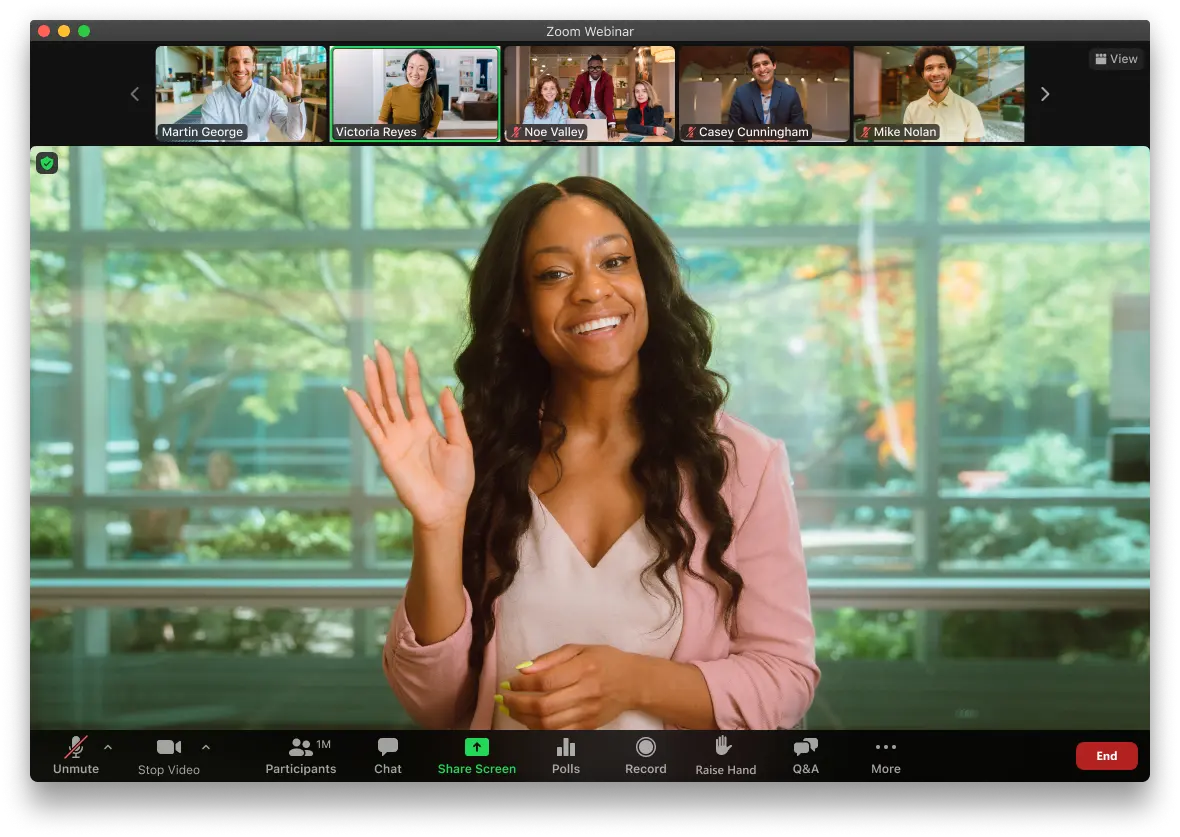
Zoom が最大出席者 100 万名に対応するようウェビナー機能を拡大
最大 100 万名の出席者に対応できるシングルユース Zoom Webinars ライセンスが導入され、定員数の大きい超大規模バーチャル ミーティングも主催できるようになりました。
更新日 September 23, 2022
公開日 August 09, 2021
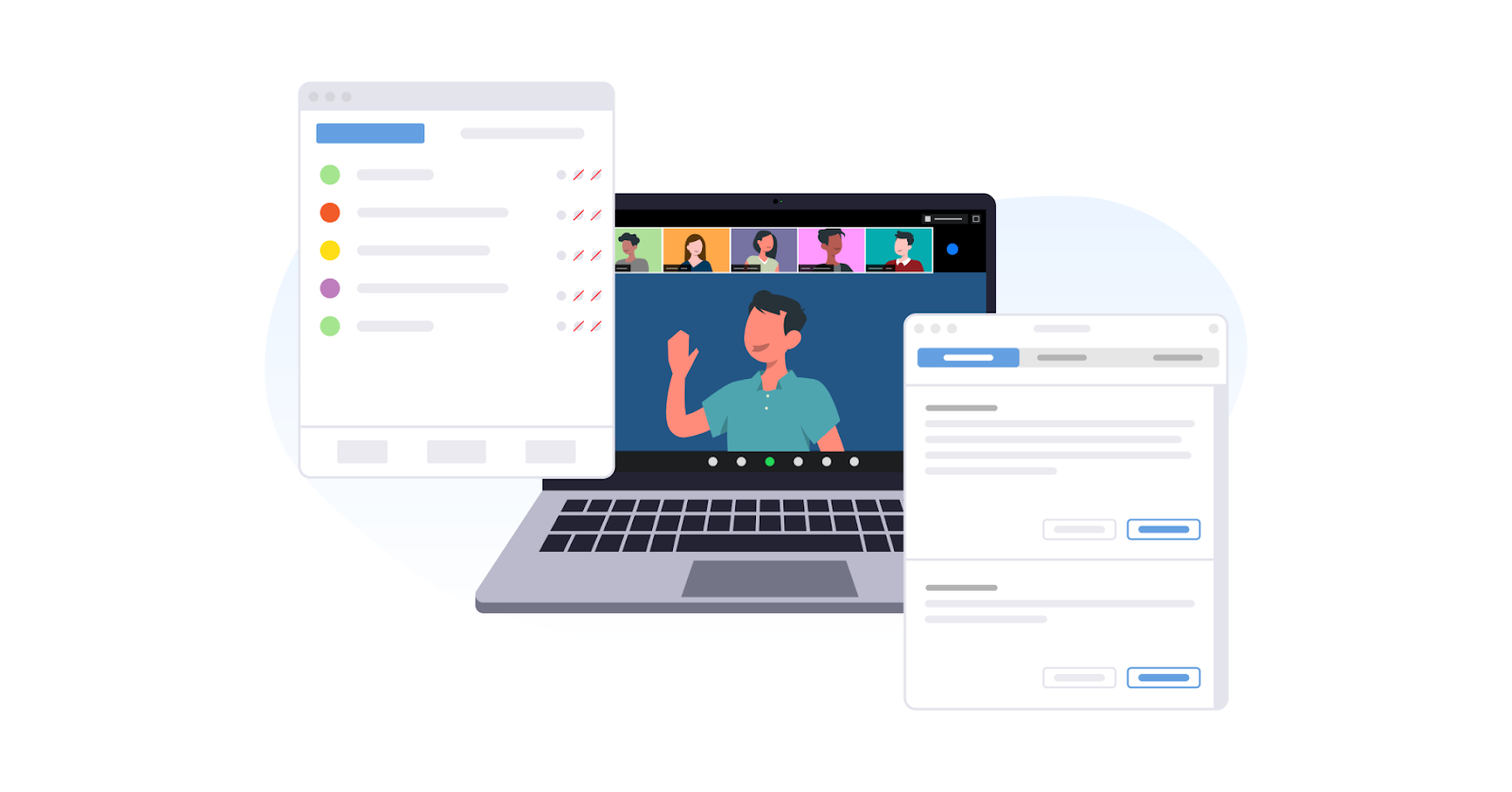

ウェビナーは、企業と見込み客あるいは顧客を結びつけ、見込み客を創出すると同時に、エンゲージメントの促進に役立ちます。 しかし、時間にも限りがあり、競合他社も同じようにマインドシェアを奪い合っていることは間違いありません。 セッションに参加してくれたユーザーには、プロフェッショナルで価値あるリソースを提供したいものです。
ウェビナーのホストとして、企業主催のウェビナーの準備や制作を進める前に、考慮すべき事項や貴重な教訓を押さえておきましょう。 この記事では、魅力的で記憶に残るウェビナーを行うためのヒントとベスト プラクティスを紹介します。
ここでは、自信を持ってオンライン ウェビナーを主催するための準備に役立つ推奨事項をいくつか紹介します。
オーディエンスのエンゲージメントを高める Zoom Webinars の機能:
Q&A - ウェビナーの出席者に、ウェビナー中に質問を送ってもらいます。プレゼンテーション終了後に自分、共同ホスト / パネリストが回答します。 エンゲージメントを高めるため、他の参加者が質問に回答したり、賛成票を投じたりすることもできます。 今後のウェビナーに合わせてコンテンツを調整するため、ウェビナーの後に提出されたすべての質問を必ず確認してください。
投票 - ウェビナーのスケジュール作成後、ページの一番下までスクロールすると、投票やアンケートを選択し、イベント用の投票を作成することができます。Zoom Webinars では、ウェビナーごとに最大 25 種類の投票(種類ごとに最大 10 項目の質問)を実行できます。
チャット - ウェビナー中、さまざまな方法でチャットを使用することができます。 他の出席者にメッセージが表示されないように、出席者とパネリストのチャットを可能にします。 参加者とパネリストの両方にメッセージや応答が表示されるように、チャットを全員に公開します。 注: ウェビナー中に参加者がバック グラウンドでチャットしないようにするには、チャットを無効にして、質問はすべて Q&A を通すように呼び掛けます。
挙手 - エンゲージメントを高めるため、必要に応じて、その場で投票を実施できます。 「挙手」機能を使えば、オーディエンスが質問に対して「はい」または「いいえ」で素早く回答できます。 たとえば「今、コーヒー休憩したい人は?」などの質問なら、すぐにフィードバックが得られ、オーディエンスの気分転換のきっかけにもなります。
アンケート - イベント後にアンケートを実施することで、セッションに対するオーディエンスの意見や感想を知ることができます。 アンケートの質問をもとに、ウェビナーで得られたエンゲージメントのレベルと、参加者にどの情報が響いたのかを確認します。 ウェビナーを作成する際にアンケートの選択項目に外部リンクを追加することで、SurveyMonkey などのサードパーティ製ツールを使用することもできますし、Zoom の内蔵アンケート ツールを使用することもできます。
Zoom 連携アプリ
Zoom App Marketplace には、Zoom Webinars と連携するアプリが種類豊富にそろっています。たとえば Marketo、Pardot、HubSpot などのマーケティング プラットフォームと連携し、ウェビナーの出席者を見込み客として自動的にキャプチャすることもできます。また PayPal や Eventbrite との連携により、イベントを収益化し、決済プロセスの効率化を図ることもできます。
ウェビナーの追加推奨事項:
オンライン イベント終了後もメリットを得られるベスト プラクティスがあります。
レポート - セッション後に実行できる 6 つのレポートがあります。 レポートを使用することで、コンテンツやプレゼンテーションがどの程度、オーディエンスに響いたかを確認できます。
ウェビナー オンデマンド - ライブ配信イベントの後、視聴を希望する人のために、ウェビナーのレコーディングをオンデマンドで視聴できるようにします。 ウェビナーをオンデマンドで公開することで、レコーディングをゲートし、レコーディングを視聴したユーザーに関する貴重なインサイトを収集し、ライブ配信イベントの後も引き続き見込み客を創出することができます。
フォローアップ - フォローアップ メールを作成し、送信することをお勧めします。 ウェビナーの出席者には、詳細情報へのリンクを添えて、関心を持っていただいたことのお礼を送りましょう。 欠席者(登録はしたものの、出席できなかったユーザー)については、セッションを後から視聴できるように、レコーディングのリンクを送りましょう。
ウェビナーの質を高める詳しい情報を探している場合 ベスト プラクティスや詳細情報を(サプライズ!) オンデマンドの Zoom ウェビナーにまとめています。 魅力的で記憶に残るウェビナーを開催するためのヒントを今すぐチェックしましょう。